Сообщения на вашем iPhone или iPad сохраняются, пока вы не удалите их вручную. Если вы часто используете iMessage, со временем это может занять большой объем хранилища. Чтобы избавиться от ненужных старых разговоров, нежелательных SMS или очистить свое устройство, вы можете удалить старые сообщения. Для упрощения устройств iOS позволяет запланировать автоматическое удаление текстов и их мультимедиа. Хотите узнать, как это сделать? Позвольте мне показать, как вы можете включить автоматическое удаление старых сообщений на iPhone и iPad.
- Как автоматически удалить старые сообщения с iPhone и iPad
- Отключить автоматическое удаление старых сообщений на iPhone и iPad
Как автоматически удалить старые сообщения с iPhone и iPad
- Откройте приложение " Настройки" . Прокрутите вниз и нажмите « Сообщения» .
- В разделе ИСТОРИЯ СООБЩЕНИЙ нажмите на Сохранить сообщения .
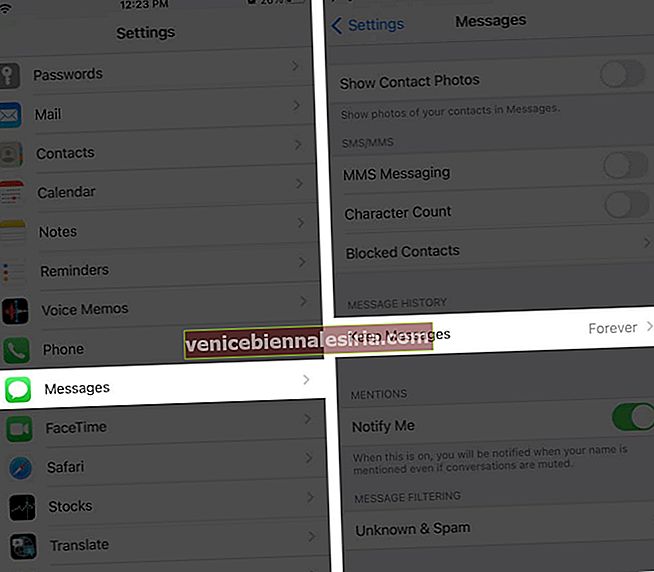
- По умолчанию выбрано «Навсегда». Здесь, по вашему выбору, нажмите на 1 год или 30 дней .
- Нажмите « Удалить» для подтверждения.
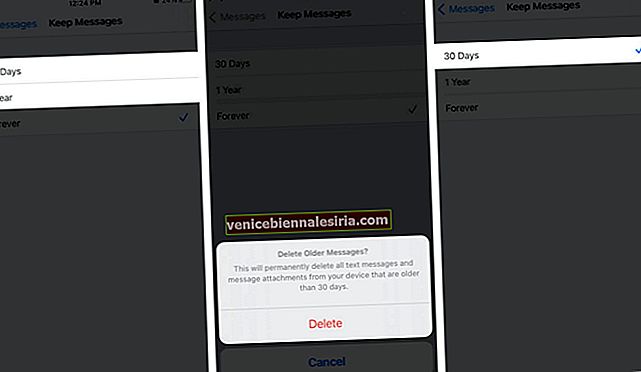
Как только вы это сделаете, он немедленно удалит все старые сообщения, которым 30 дней или один год (в зависимости от того, что вы выберете). Кроме того, в будущем, когда определенным сообщениям и носителям iMessage истечет 30 дней или один год, они будут автоматически удаляться. Вам не нужно ничего нажимать или подтверждать. Это происходило бы тихо на заднем плане.
Отключить автоматическое удаление старых сообщений на iPhone и iPad
Больше не хотите автоматически удалять старые сообщения? Вернуться к исходным настройкам несложно. Начальные шаги такие же.
Откройте приложение « Настройки» и нажмите « Сообщения» . Нажмите на « Сохранить сообщения» и выберите « Навсегда» .

С этого момента сообщения будут удаляться только в том случае, если вы удалите их вручную. Если вы этого не сделаете, они останутся спасенными навсегда.
Выход
Надеюсь, это краткое руководство по автоматическому удалению сообщений было вам полезно. Если у вас есть дополнительные вопросы или предложения, укажите их в поле для комментариев ниже.
Наконец, эта опция автоматического удаления будет работать только для обычных SMS и iMessages. Сторонние чаты, такие как WhatsApp, Viber, Skype и т. Д., Не пострадают.
ЧИТАЙТЕ СЛЕДУЮЩИЙ:
- Как заблокировать текстовые сообщения на iPhone
- Расписание текстовых сообщений на iPhone
- Сохранение аудиосообщения на iPhone и iPad в iOS 14
- Как использовать приложение "Новые сообщения" в iOS 14
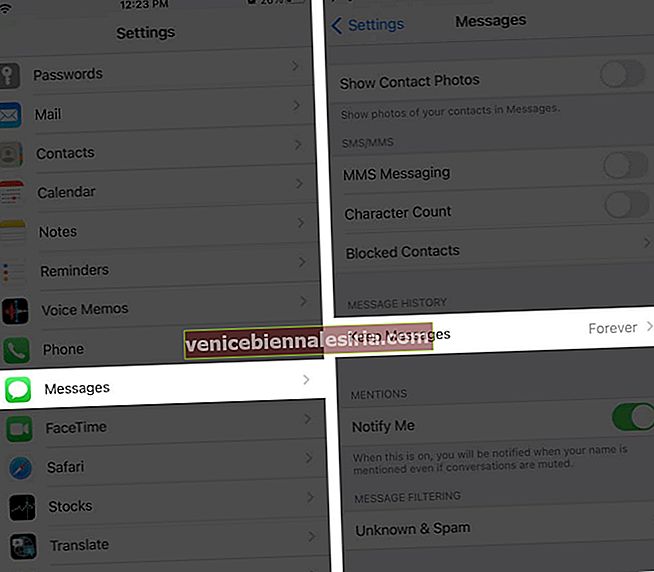
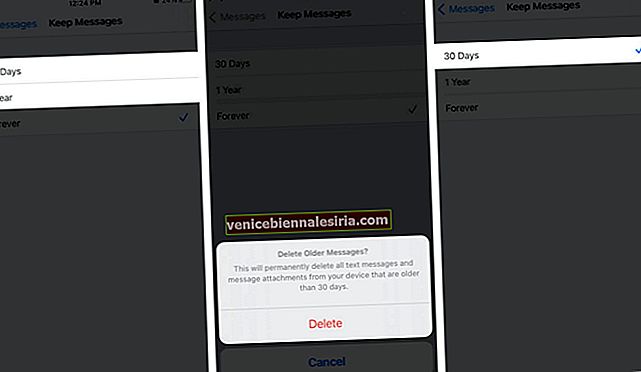







![Как активировать iMessage на iPhone и iPad [Руководство по установке]](https://pic.venicebiennalesiria.com/wp-content/uploads/blog/1608/WS094O2EGTpic.jpg)

